آموزش امنیت وردپرس، مقاله
چطور google captcha را داخل سایت وردپرسی خود فعال کنیم؟
در قسمت نظرات سایت ورد پرس اگر دقت کنید روزانه هزاران اسپم وارد میشود و بعضی افراد به دلیل اینکه اسپم زیادی به آن ضرر میزند و باعث میشود سایت آنها آسیب ببیند قسمت نظرات را بستند.
اکنون ما به آنها یاد میدهیم که افزونه google captcha را نصب کرده تا به وسیله آن به راحتی بتوانند اسپم ها را کنترل کرده و از ورود آنها جلوگیری کنند.
افزونه google captcha یک شکل پیشرفته فناوری است که برای تشخیص و تمایز انسان و ربات ها به کار برده میشود.
گوگل در سال ۲۰۱۹ افزونه را به سرورهای خود اضافه کرد و در واقع ریکپچا یک تست راحت می باشد که کاربران به راحتی میتوانند آن را انجام دهند به این صورت که در یک صفحه یک تعداد از نمادها و نشانهها را در اختیار کاربر میگذارد و کاربر باید آنها را تشخیص دهد.
استفاده از افزونه گوگل به راحتی در اختیار همگان قرار گرفته است و افراد میتوانند به راحتی آن را در صفحات نظرسنجی، نظرات، ثبت نام، تماس با ما و… استفاده و نصب نمایند. اما چگونه می توان reCAPTCHA را در سایت وردپرسی ایجاد کرد.
مراحل افزودن افزونه google captcha
مرحله اول: نصب افزونه reCAPTCHA in WP comments form
در ابتدا باید در سایت وردپرسی خود در بخش نظرات افزونه reCAPTCHA in WP comments form را نصب کرده. پس از نصب باید در بخش نظرات به پیکربندی تنظیمات بپردازید که در این مرحله از شما میخواهد تا API گوگل را وارد کنید نگران نباشید شما به راحتی میتوانید این API را از سایت گوگل ریکپچا به دست آورده و وارد نمایید.
لینک دانلود افزونه reCAPTCHA in WP comments form
مرحله دوم: به دست آوردن API reCAPTCHA
برای بدست آوردن API گوگل شما باید سایت خود را ثبت کنید که این کمک میکند شما کلیدهای ورود و راه اندازی افزونه گوگل کپچا را بدست آورده و کار کمی آسان شود.
برای انجام این کار به سایت گوگل ریکپتچا بروید و در سمت راست و بالای صفحه بر رویکلیک کرده پس از این کار گوگل از شما میخواد با حساب خود وارد شوید که باصفحه ثبت نام سایت جدید روبرو خواهید شد که باید در این صفحه اطلاعاتی از سایت خودتان را وارد کنید تا ثبت نام شما انجام شود.
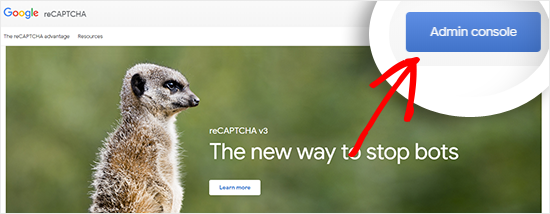
بعد از ثبت نام شما باید روی لینک Register a new site کلیک کنید که با صفحه زیر روبرو خواهید شد:
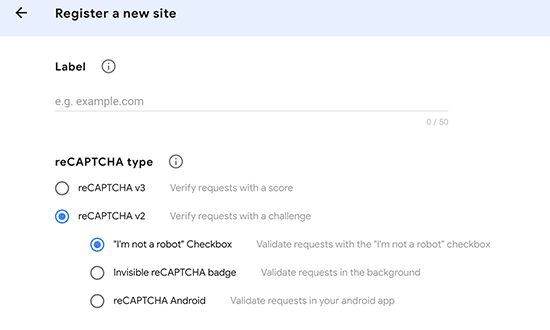
ابتدا در قسمت Label باید نام سایت خود را وارد کنید تا در آینده به راحتی آن را پیدا کنید.
سپس reCAPTCHA V2 را انتخاب کرده بعد از انتخاب این گزینه، سه گزینه ی دیگر برای شما باز میشود، شما میخواهید افزونه google captcha را به سایت خود اضافه کنید پس باید روی گزینه ی “من روبات نیستم” (I’m not a robot checkbox) کلیک کنید و به ادامه ثبت نام بپردازید.
در قسمت بعدی Domains باید دامنه وب سایت خود را اضافه کنید. در این قسمت شما می توانید با زدن دکمه + چندین دامنه و زیر دامنه دیگر را اضافه کنید که با وارد کردن آن ها میتوانید در آینده از این API برای سایر سایت های خود جهت افزونه google captcha استفاده کنید.
در قسمت Owners شما باید ایمیل خودتون را وارد کنید، البته می توانید ایمیل دیگری هم وارد کنید.
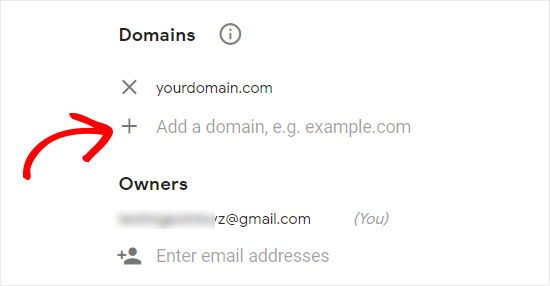
در قسمت بعد شما باید تیک قبول داشتن شرایط گوگل کپچا را بزنید و در نهایت روی Submit کلیک کنید.
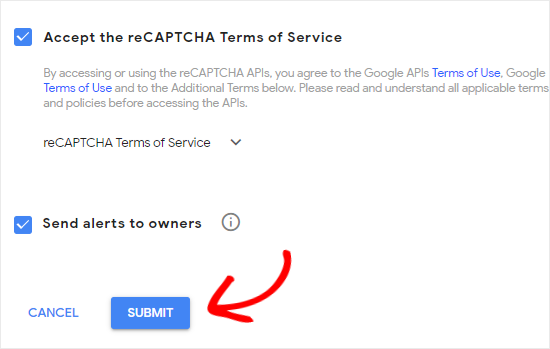
اکنون یک پیام موفقیت آمیز از طرف reCAPTCHA Google به همراه کلید سایت و کلید مخفی نمایش داده خواهد شد:
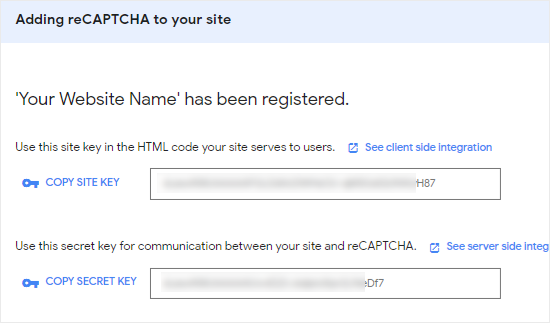
مرحله سوم: اضافه کردن ریکپتچا به قسمت نظرات وردپرس
برای فعال کردن افزونه google captcha به قسمت تنظیمات (Settings » reCAPTCHA in Comments) و قسمت پایین صفحه بروید و APIها را وارد و روی “Save your Google reCAPTCHA API Keys pair” کلیک نمایید.
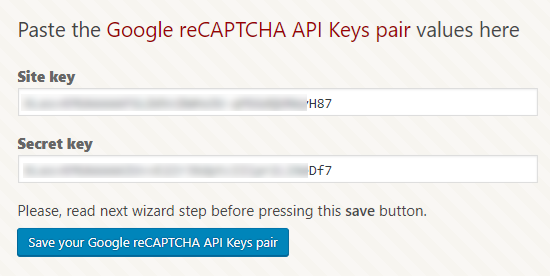
آخرین کاری که شما باید انجام دهید این است که با کلیک روی دکمه toggle reCAPTCHA را فعال کرده و سپس روی Save کلیک کنید.
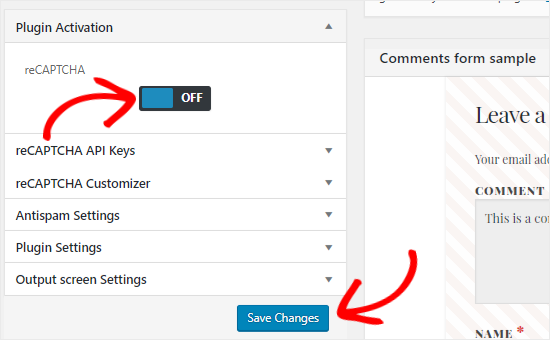
همچنین میتوانید با کلیک روی گزینه reCAPTCHA Customizer، این افزونه را سفارشی سازی کنید.
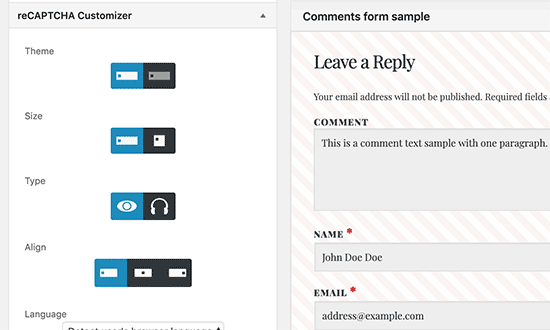
در اینجا میتوانید به style, size و تراز چک باکس reCAPTCHA تغییراتی ایجاد کنید.
این افزونه گزینه تنظیمات Antispam دارد که به شما این امکان را میدهد که وقتی افزونه یک کامنتی را اسپم تشخیص داد چه کار باید بکند.
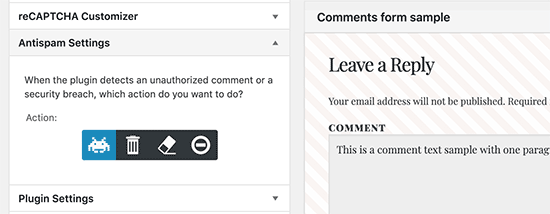
تبریک میگویم، شما با موفقیت reCAPTCHA را به فرم کامنت خود اضافه کردهاید. حالا میتوانید بخش نظرات پستهای وبلاگ خود را چک کنید تا تایید کنید که درست کار میکند
نکته: توجه داشته باشید، زماین ریکپچای گوگل نمایش داده می شود که شما در سایت لاگین نکرده باشید.
اگر می خواهید روی سایت خود افزونه ریکپتچا گوگل (Google Recaptcha) را فعال کنید، شما می توانید از طریق فرم پشتیبانی این مورد را مطرح نمایید تا ما این کار را برای شما بصورت اصولی انجام دهیم.
اگر سوالی بود در نظرات برای ما بنویسید. راستی میتوانید در کانال تلگرامی ما عضو شوید.
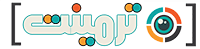
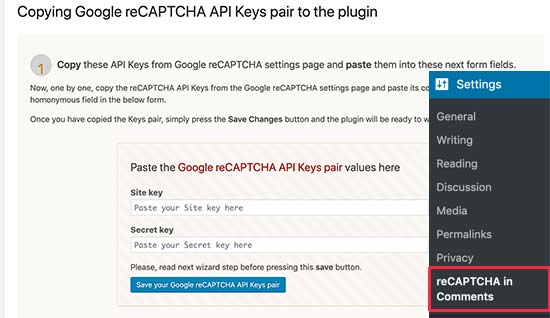

سلام من یک مشکل بزرگ با افزونه all-in-one-wp-security-and-firewall پیدا کردم
من افزونه رو نصب کردم یک سری تنظیمات انجام دادم اما یکدفه پرید بیرون از پیشخوان وردپرس
حالا هرکاری میکنم دیگه نمیتونم وارد بشم. وقتی که پرت میشم بیرون میزنه که نشست شما منقضی شده. چون تعریف کرده بودم توی تنظیمات که هر ۶۰ دقیقه بپر بیرون. حالا هرکاری میکنم نمیتونم ورود کنم میزنه اطلاعات ورود نادرست است. نکته اینه که رفتم دیتابیس و رمز عبور رو از اونجا هم تغییر دادم اما بازم میزنه اطلاعات ورود نادرست است
اومدم از توی هاست افزونه رو پاک کردم و ورود کردم. اما نکته جالب اینه که باز وقتی افزونه رو نصب و فعال میکنم همین داستان تکرار میشه
حتی رفتم بعد پاک کردن افزونه، جداول دیتابیس مربوط بهش رو پاک کردم و دوباره نصب کردم اما بازم همون داستان هست. نمیدونم که این تنظیماتش کجا ذخیره شده که به محض نصب و فعالسازی میره از همون تنظیمات میخونه
الان دوباره تست گرفتم اینسپکت المنت زدم و دیدم که g-recaptcha-wrap میزنه. یعنی اونجا کپچا داره توسط خود افزونه اما نمایش نمیده
کلافه شدم
شما میتونید راهنمایی کنید؟
یا اینکه من چطور این کپچا رو که مخفی شده نمایان کنم. یا چطوری تنظیماتی که ذخیره کرده رو پاک کنم.
مرسی
سلام
تا الان داشتیم مشکل شما را بررسی می کردیم، تا بتونیم بصورت کامنتی آن را حل کنیم ولی به هر راه حلی می رسیدم، نتیجه این میشد که از این طریق نمیشه مشکل شما را حل کرد، باید دسترسی های لازم را به ما بدید و سایت را بررسی کنیم.
سلام منم دقیقا همین مشکل رو دارم لطفا راهنمایی کنید
سلام خدمت شما
مشکل تون نیاز به بررسی دارد.
لطفا از طریق فرم پشتیبانی مشکل خودتون را مطرح کنید تا کارشناسان ما با شما تماس بگیرند.
سلام من این افزونه رو نصب کردم ولی دکمه فرستادن دیدگاه غیرفعال شده چیکار کنم؟
سلام، دسترسی های لازم رو برای کارشناسان ما بفرستید تا بررسی کنند